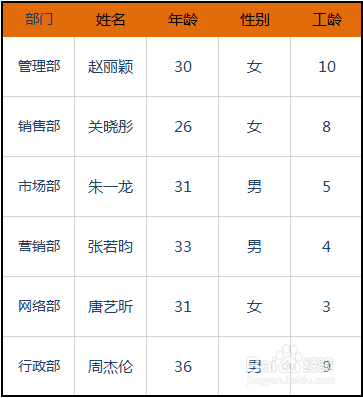1、例如,有如图所示的Word文档内容,要求转录到Excel表格中。
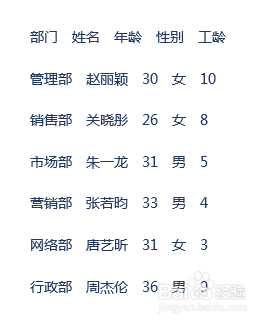
2、首先“Ctrl+C”复制Word文档中的内容“Ctrl+V”粘贴到空白Excel中。
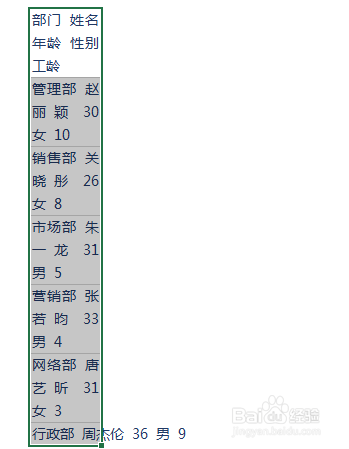
3、在Excel中,选定所有从Word文档中粘贴过来的内容,在工具栏中点击“数据”—“分列”。
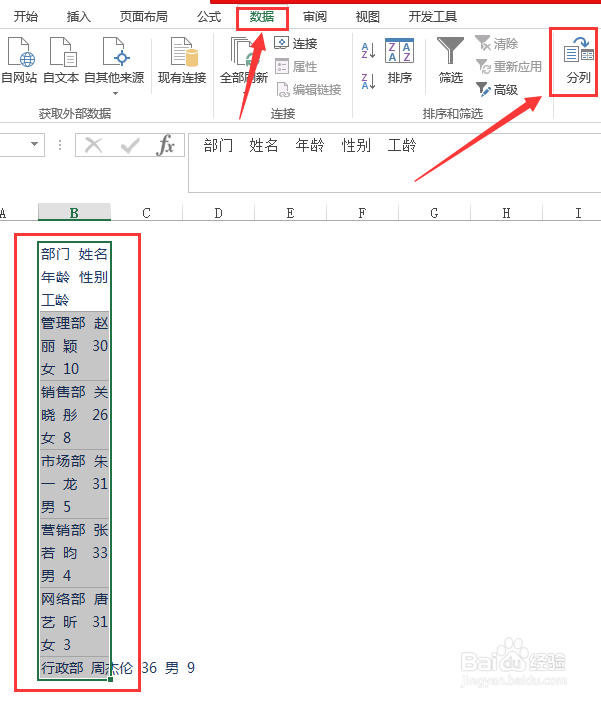
4、在弹出的对话框“文本分列向导”-第一步中,点选“分隔符号”后,点击“下一步”。
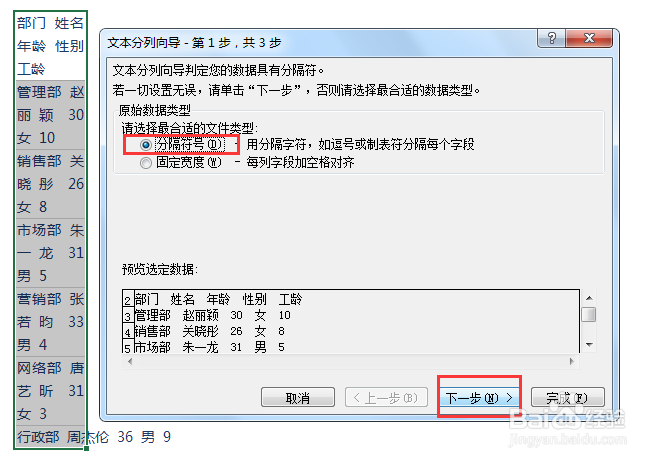
5、在弹出的对话框“文本分列向导”-第二步中,点选“Tab键”、“空格”后,点击“下一步”。

6、在弹出的对话框“文本分列向导”-第三步中,点选“常规”后,点击“完成”。
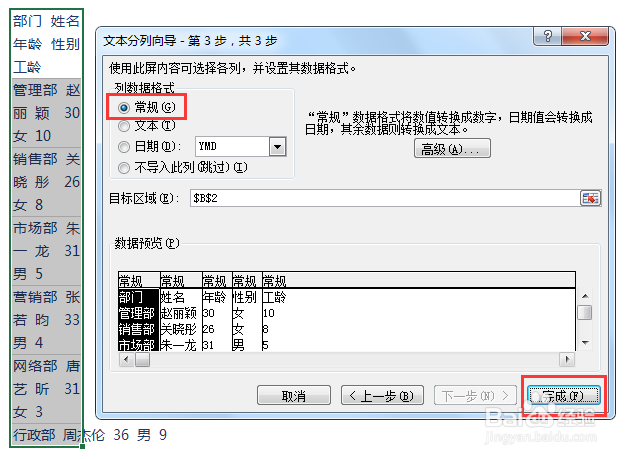
7、即弹出如下对话框,“此处已有数据,是否替换它”,点击确定。

8、返回后,自动生成清晰明了的表格。
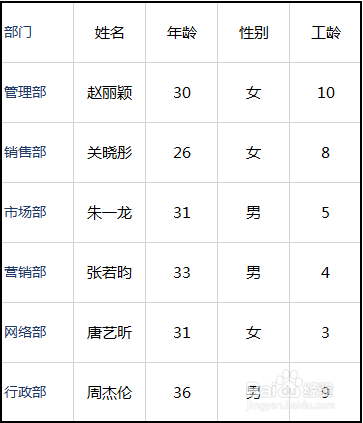
9、最后,根据要求或喜好,设置单元格样式,调整格式,完成。